Amazon est une plate-forme de vente au détail de commerce électronique utilisée à l’échelle internationale où vous pouvez acheter presque tout. Qu’il s’agisse de faire l’épicerie ou de surprendre quelqu’un avec un cadeau, vous aurez le choix entre plusieurs options pour un seul article à un seul endroit. Si vous envisagez de surprendre votre partenaire et qu’il tombe sur votre compte d’une manière ou d’une autre, cela peut être une surprise. Dans de tels cas, il est préférable de masquer l’historique des commandes Amazon ou simplement de supprimer l’historique des commandes Amazon. Si vous cherchez un guide sur la façon de masquer ou de supprimer l’historique des commandes de mon compte Amazon, vous êtes au bon endroit. Alors, commençons sans plus perdre de temps !
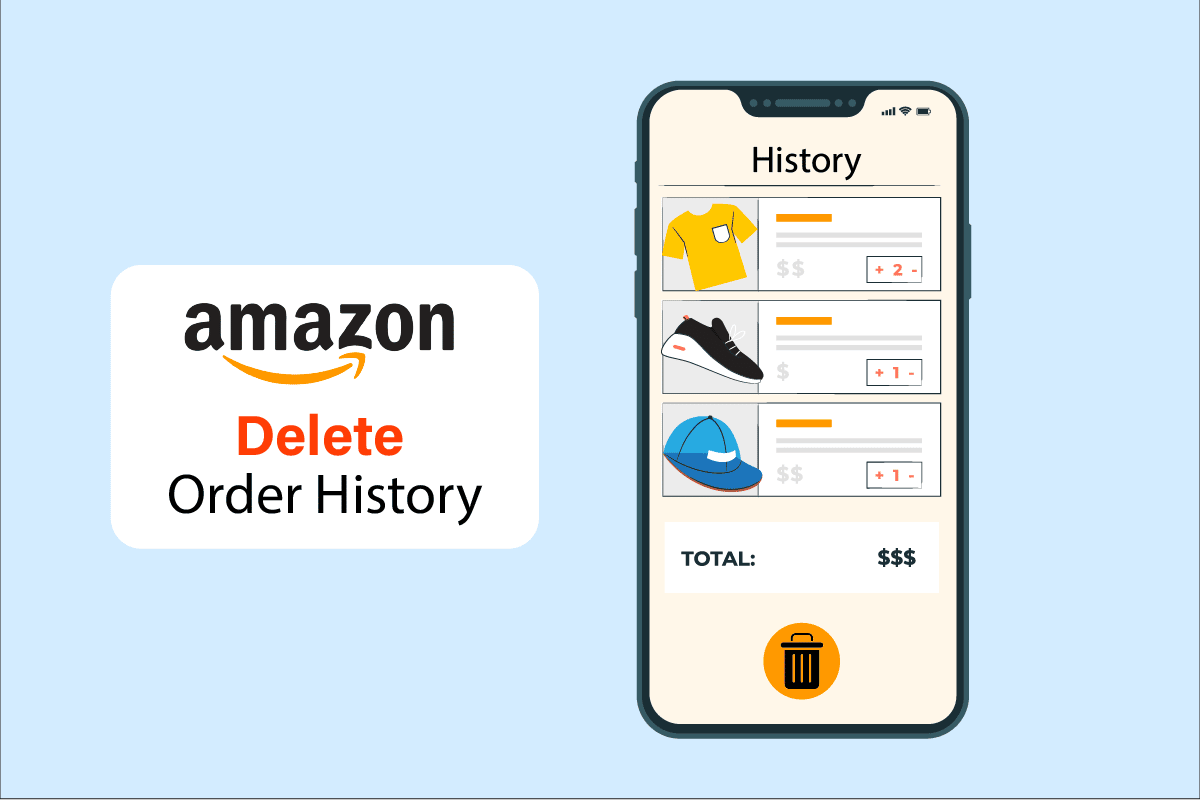
Table des matières
Comment masquer ou supprimer l’historique des commandes Amazon
Voyons si vous pouvez vraiment masquer ou supprimer les commandes Amazon de votre compte ou s’il existe un autre moyen de le faire. Continuez à lire pour en savoir plus à ce sujet en détail!
Pouvez-vous supprimer une commande Amazon de votre historique sur Amazon ?
Non, vous ne pouvez pas supprimer l’historique des commandes Amazon. Il n’y a aucun moyen de supprimer l’historique de vos commandes car il n’y a pas d’option dédiée disponible pour effectuer une telle action sur Amazon. Le mieux que vous puissiez faire est d’archiver votre commande à partir de votre page d’historique des commandes de mon compte Amazon. Il vous aide à masquer l’historique de vos commandes de la page d’historique des commandes habituelles et à le déplacer vers la section Commandes archivées.
Pouvez-vous supprimer l’historique des commandes Amazon ?
Non, vous ne pouvez pas supprimer l’historique dans l’historique des commandes de mon compte Amazon. Cependant, il existe d’autres moyens de masquer l’historique des commandes Amazon, notamment en archivant l’historique de vos achats ou en masquant votre historique Amazon.
Comment supprimer mon historique d’achat sur Amazon ?
Vous ne pouvez pas supprimer l’historique des commandes Amazon. Vous pouvez cependant archiver vos achats en suivant les étapes indiquées ci-dessous :
Remarque : Cette méthode s’applique uniquement à la page de bureau Amazon. Vous pouvez effectuer les étapes sur le navigateur du téléphone mobile avec la page Amazon chargée en mode Bureau.
1. Visitez la page de connexion Amazon sur votre navigateur de bureau.
2. Connectez-vous à votre compte Amazon à l’aide de votre adresse e-mail ou de votre numéro de téléphone portable et de votre mot de passe.

3. Cliquez sur les options Compte et listes > Votre compte en haut à droite.
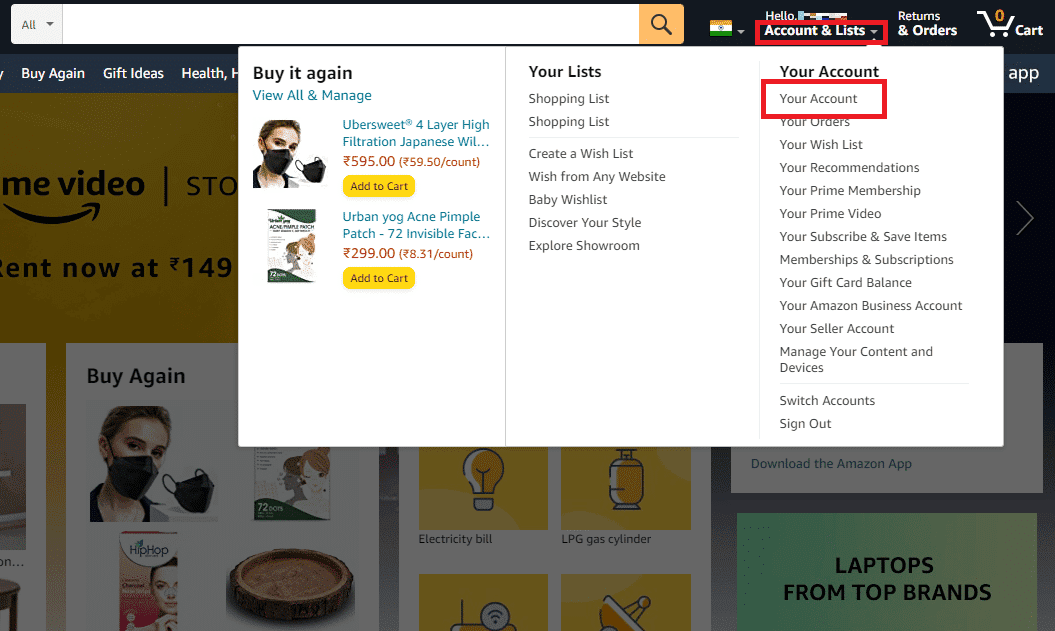
4. Cliquez sur l’onglet d’options Vos commandes.
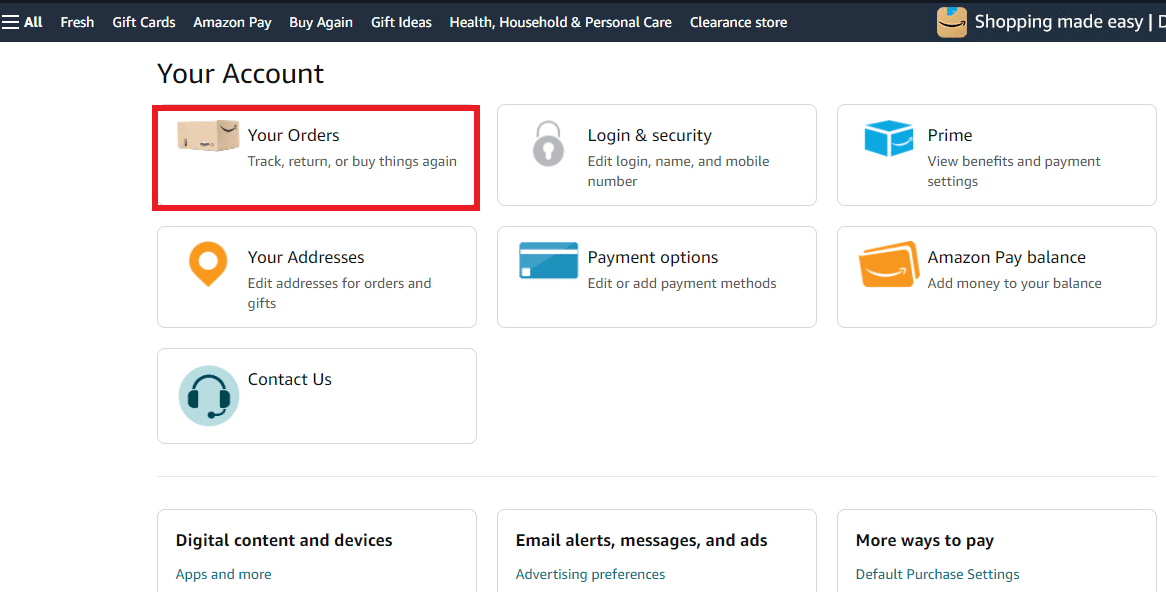
5. Cliquez sur Archiver la commande sous la commande que vous souhaitez archiver.
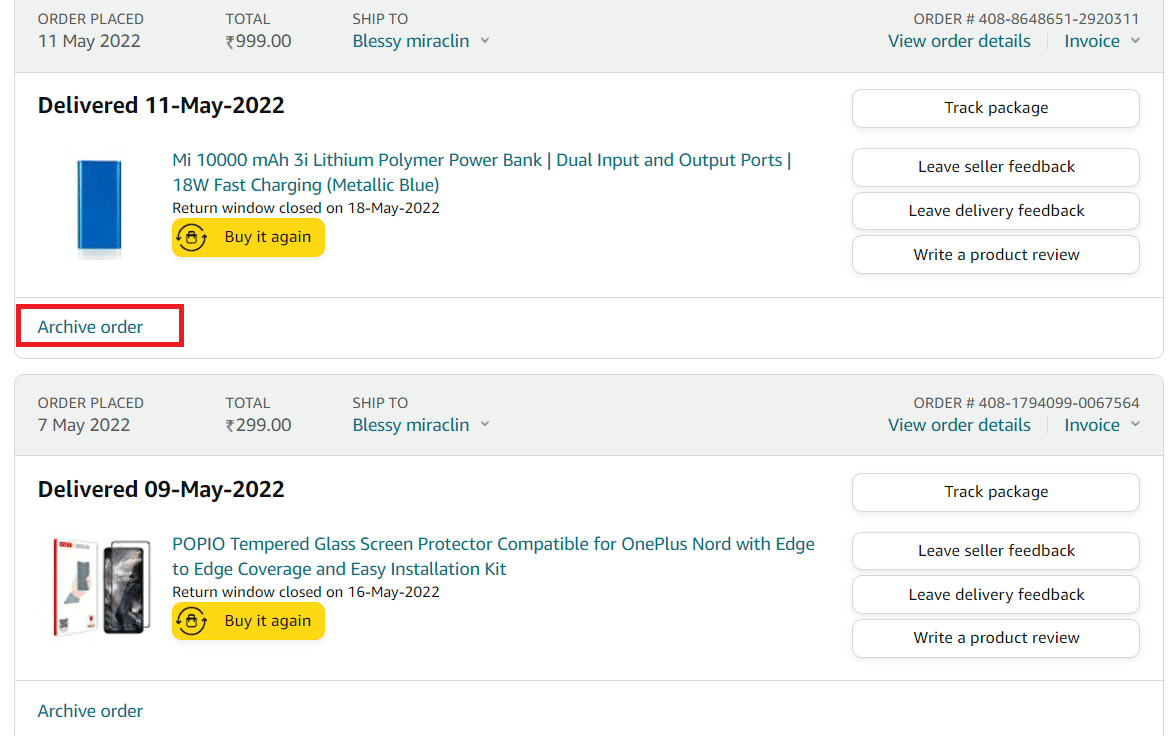
6. Cliquez sur Archiver la commande dans la fenêtre contextuelle de confirmation.
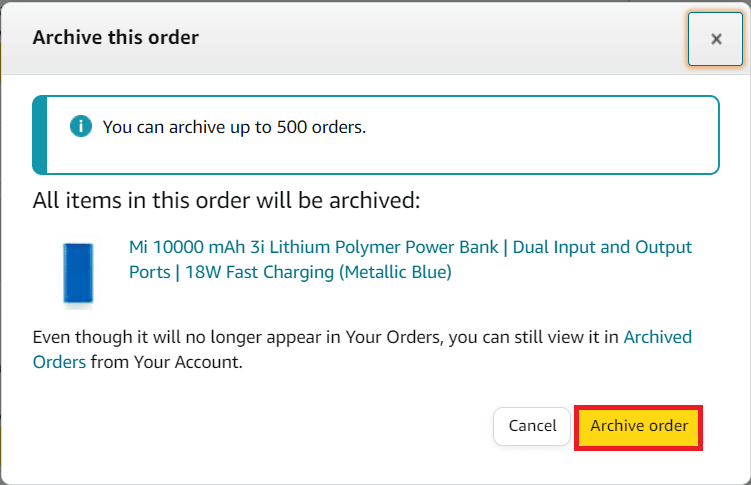
Comment supprimer l’historique de mes commandes sur Amazon ?
Vous ne pouvez pas supprimer l’historique de mon compte Amazon, mais vous pouvez archiver votre historique en le supprimant de la page normale d’historique des commandes. Suivez les étapes ci-dessous pour archiver l’historique des commandes de mon compte Amazon :
1. Accédez à la page de connexion Amazon.
2. Entrez votre e-mail ou votre numéro de téléphone portable et votre mot de passe pour S’identifier à votre compte Amazon.
3. Cliquez sur Compte et listes.
4. Ensuite, cliquez sur les options de votre compte, comme indiqué.
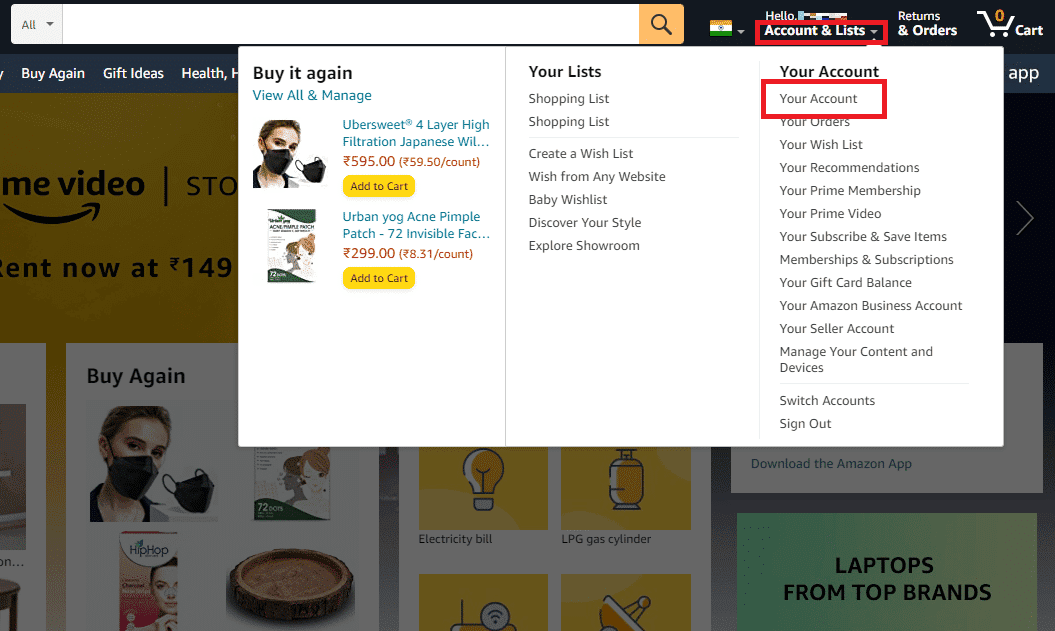
5. Cliquez sur Archiver la commande pour la commande et également dans la fenêtre contextuelle de confirmation.
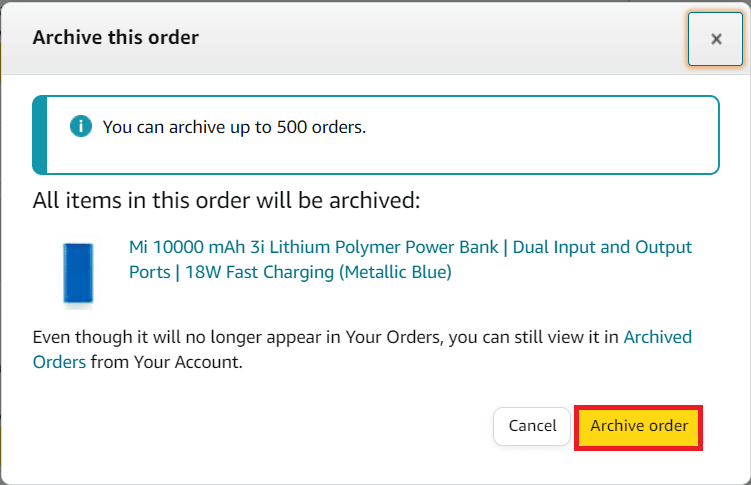
Comment supprimer l’ancien historique d’achat sur Amazon ?
Votre historique de commandes Amazon mon compte ne peut pas être supprimé, même s’il s’agit d’un ancien achat. L’historique de vos commandes ne peut être archivé que dans votre compte Amazon. Pour archiver votre ancien achat sur Amazon :
1. Visitez la page de connexion Amazon sur votre navigateur de bureau.
2. Connectez-vous à votre compte Amazon à l’aide de votre adresse e-mail ou de votre numéro de téléphone portable et de votre mot de passe.

3. Cliquez sur l’onglet Compte et listes > Votre compte > Vos commandes.
4. Ensuite, cliquez sur la commande Archiver sous la commande souhaitée.
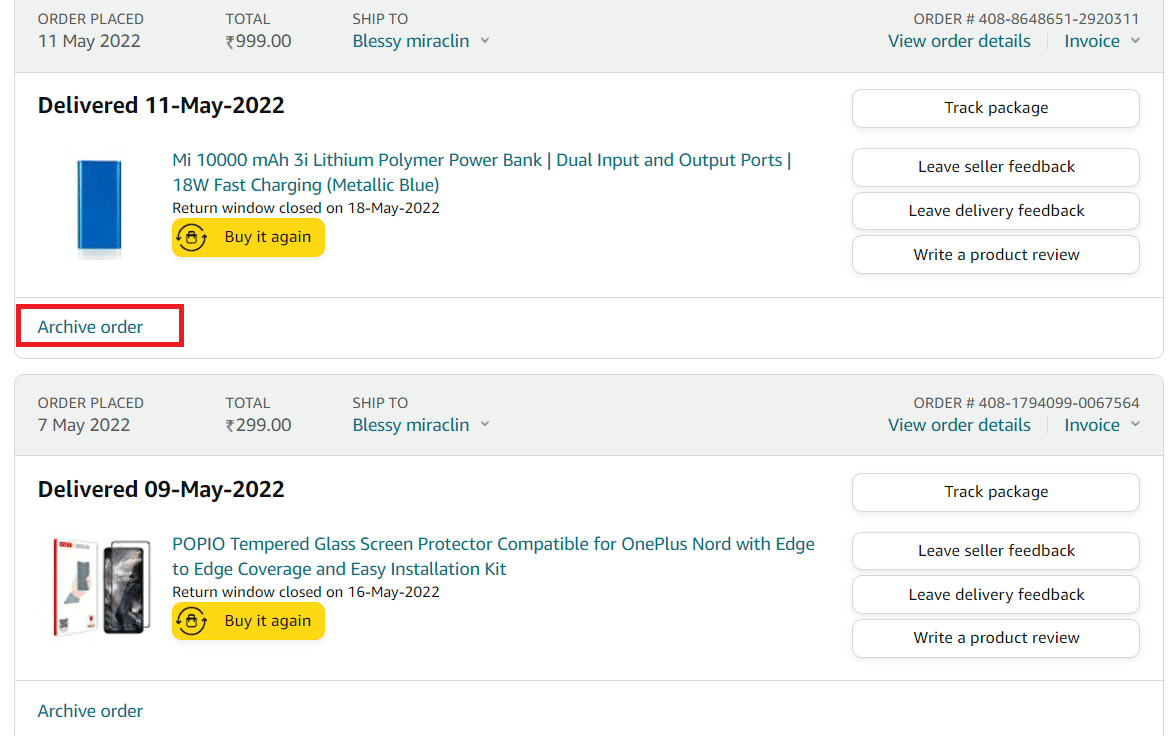
5. À la fin, cliquez sur Archiver la commande pour confirmer le processus d’archivage.
Comment masquer les achats Amazon ?
Pour garder vos achats privés et cachés, suivez les étapes détaillées mentionnées dans la réponse à la question ci-dessus. Ces étapes d’archivage de l’historique des commandes Amazon ne peuvent être effectuées que sur la version de bureau d’Amazon.
Comment masquer mon historique de navigation sur Amazon ?
Vous pouvez maintenant masquer votre historique de navigation sur votre compte Amazon sur votre bureau.
1. Visitez la page de connexion Amazon sur votre navigateur de bureau.
2. Connectez-vous à votre compte Amazon à l’aide de votre adresse e-mail ou de votre numéro de téléphone portable et de votre mot de passe.
3. Cliquez sur les options Compte et listes > Votre compte en haut à droite.
4. Cliquez sur l’onglet d’options Vos commandes.
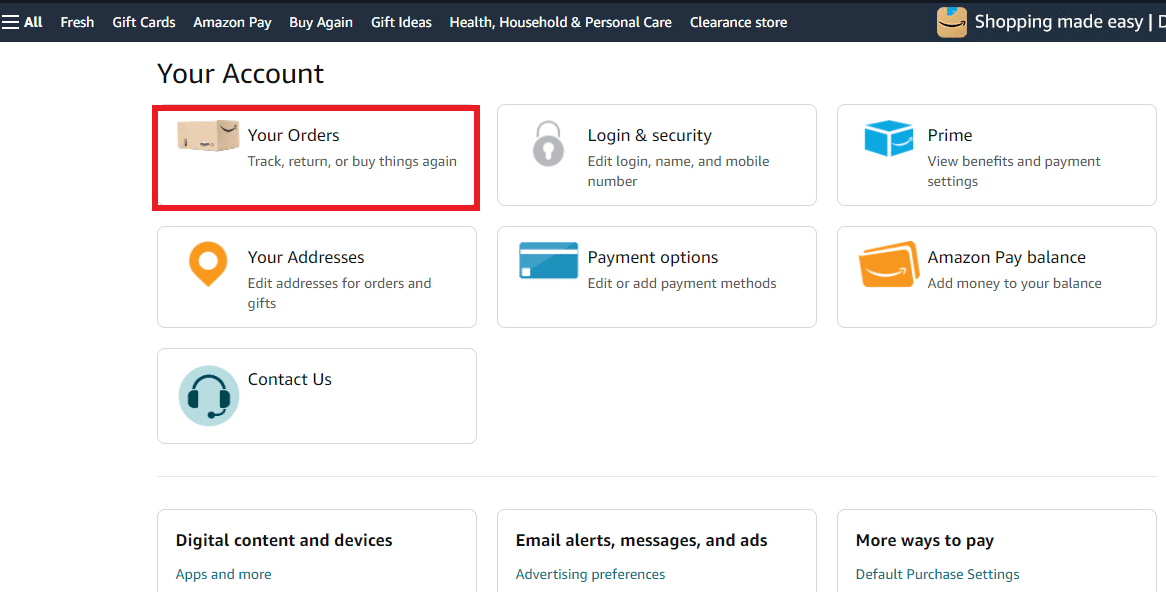
5. Faites défiler jusqu’à la section Votre historique de navigation.
6. Cliquez sur Afficher ou modifier votre historique de navigation.
7. Cliquez sur Gérer l’historique.
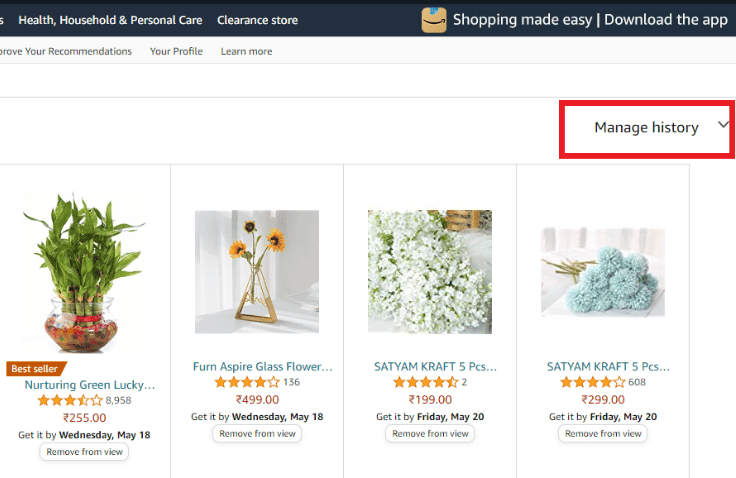
8A. Cliquez sur Supprimer tous les éléments de la vue.
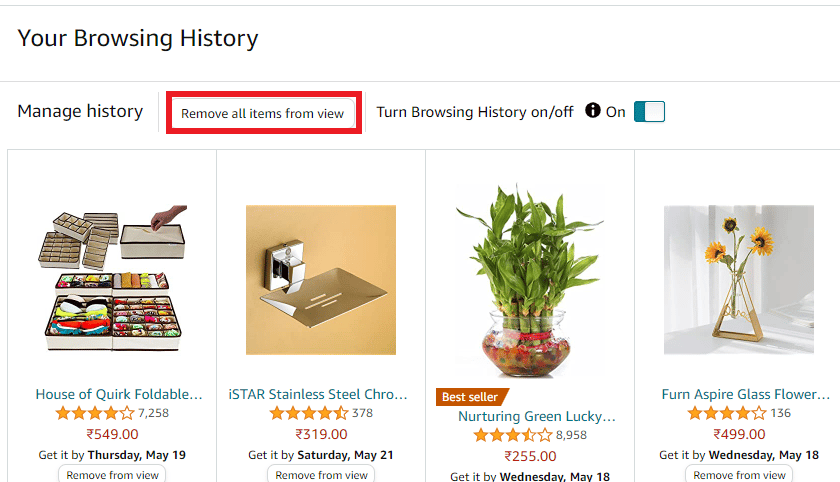
8B. Désactivez la bascule pour l’option Activer/désactiver l’historique de navigation pour arrêter de stocker votre historique de navigation.
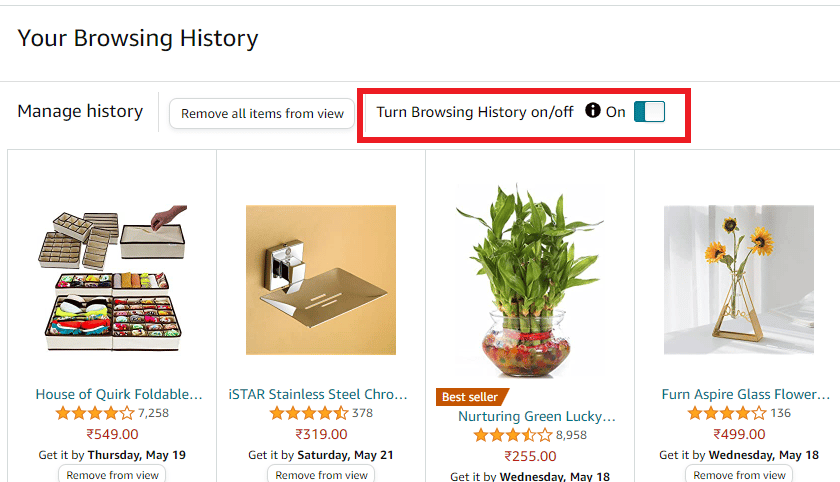
Comment masquer les commandes sur Amazon Mobile ?
Vous pouvez masquer une commande sur le navigateur mobile Amazon en l’archivant. Suivez les étapes ci-dessous pour faire de même :
Remarque : Vous ne pouvez voir l’option de commande d’archivage que sur le navigateur de votre téléphone à partir de la page de bureau.
1. Ouvrez le navigateur sur votre téléphone et accédez à la page de connexion Amazon.
2. Connectez-vous avec votre e-mail ou votre numéro de téléphone et votre mot de passe.
3. Après vous être connecté, appuyez sur l’icône à trois points de votre navigateur dans le coin supérieur droit.

4. Sélectionnez l’option Site de bureau pour voir le site Amazon en mode bureau.
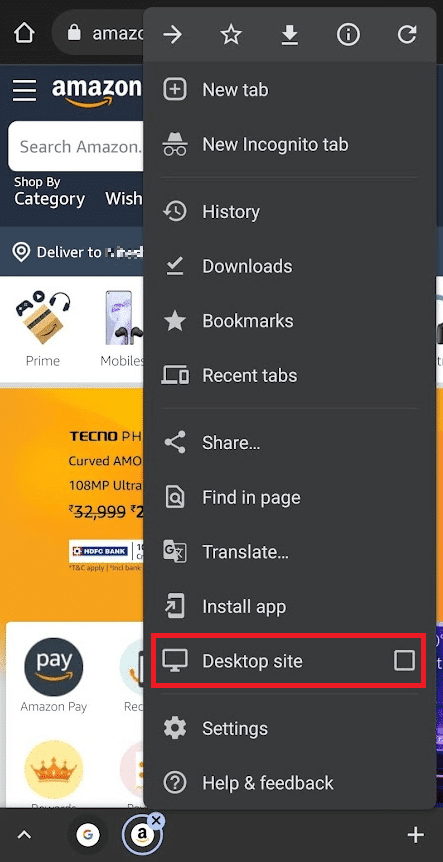
5. Maintenant, appuyez sur Retours et commandes dans le coin supérieur droit de la page.
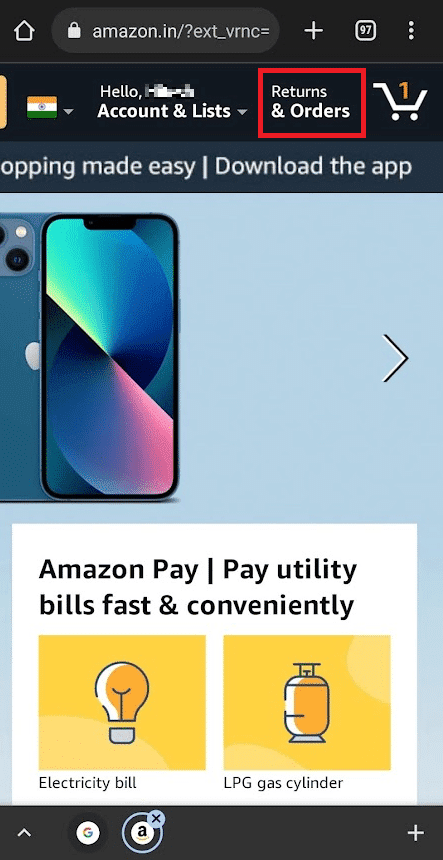
6. Localisez la commande passée souhaitée et appuyez sur l’option Archiver la commande pour cette commande spécifique.
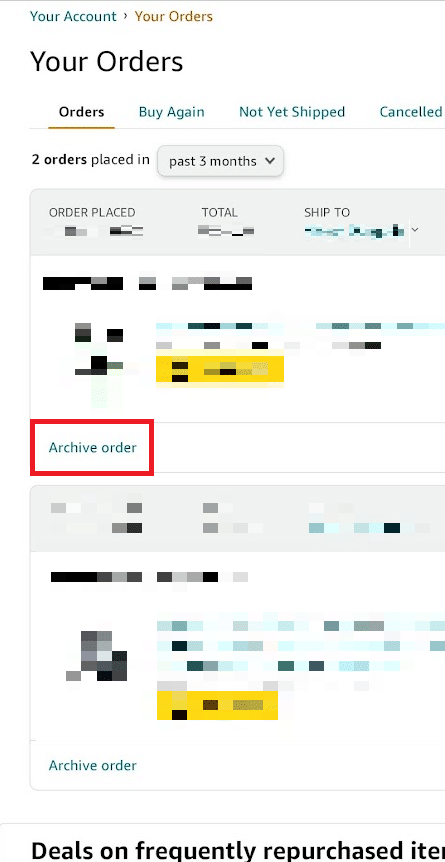
7. Appuyez à nouveau sur Archiver la commande pour la confirmation contextuelle.
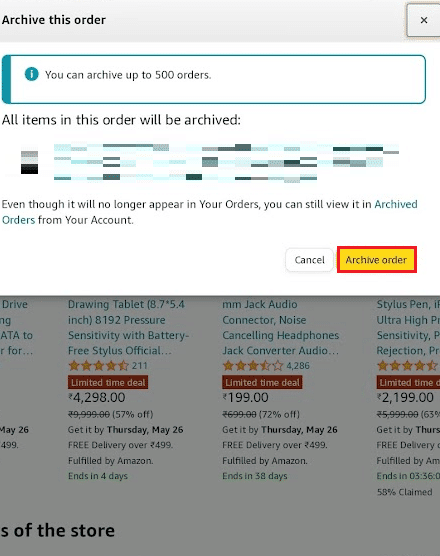
Comment supprimer mon historique d’achat sur Amazon Mobile ?
Actuellement, vous ne pouvez pas supprimer votre historique d’achat sur l’application mobile Amazon. Cependant, vous ne pouvez archiver votre historique d’achat ou vos commandes sur le site Web de bureau d’Amazon qu’à partir du navigateur de votre téléphone mobile. Suivez les étapes mentionnées ci-dessus pour archiver l’une de vos commandes passées à partir du navigateur du téléphone en mode bureau.
***
Nous espérons que vous avez appris à masquer ou à supprimer l’historique des commandes de mon compte Amazon. N’hésitez pas à nous contacter avec vos questions et suggestions via la section commentaires ci-dessous. Faites-nous savoir ce que vous voulez savoir ensuite.
